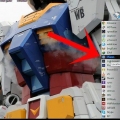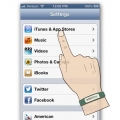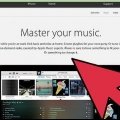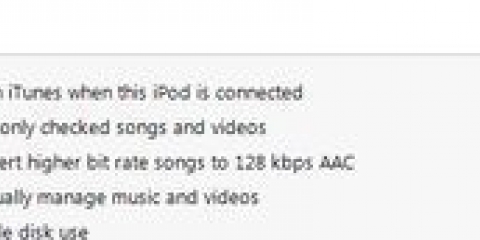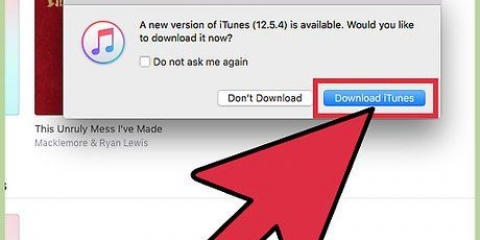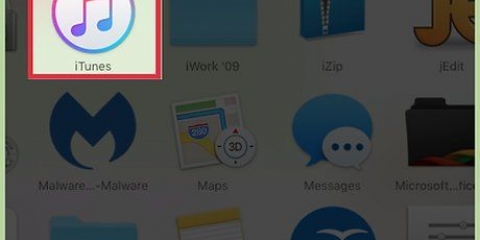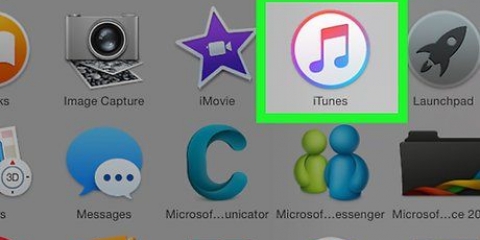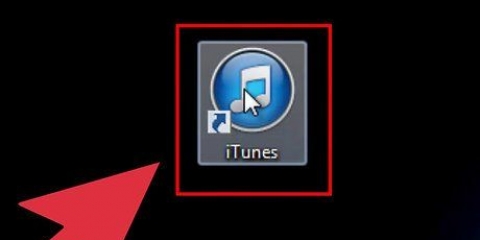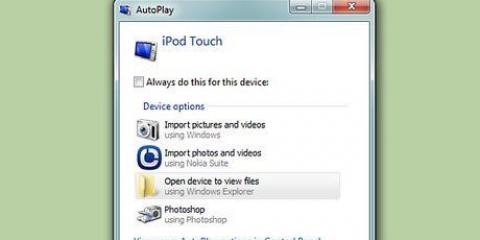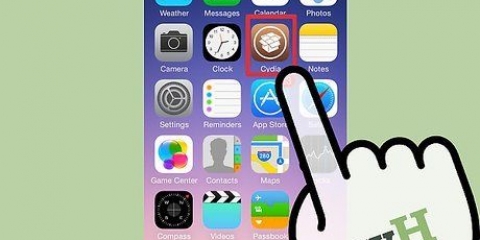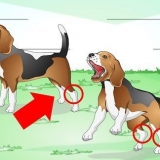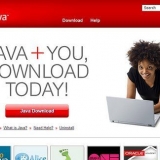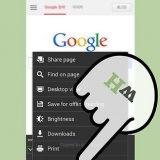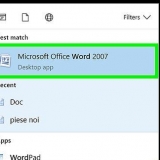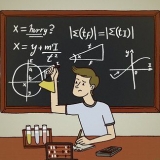For at slette alle sange af en kunstner skal du trykke på "Lave om"-knappen og derefter den røde "-" ved siden af kunstnerens navn, så "fjerne"-knap, der vises. Hvis du vil slette et album eller en individuel sang, skal du slå redigeringstilstanden fra, så du kan gennemse musikken. Tryk på en kunstner for at se alle albummer af den kunstner, du har på din enhed, og tryk derefter på et album for at se alle sangene. Når du har fundet noget, du vil fjerne, skal du trykke på "Lave om"-knap, på den røde "-", og derefter på "fjerne"-knop.






Slet musik fra din ipod
Vil du slette sange, du ikke længere lytter til, fra din iPod Touch eller iPod Classic? Hvis du har en iPod Touch, kan du slette sangene direkte fra din enhed uden at skulle tilslutte din iPod til en computer. Hvis du bruger en iPod med et klikhjul eller en iPod Nano, skal du først slutte iPod`en til din computer og derefter bruge iTunes (eller et andet program) til at slette de sange, du ikke vil have mere.
Trin
Metode 1 af 2: iPod Touch (og iPhone og iPad)

1. Åbn Indstillinger.

2. Vælg "Generel" og efter det "Brug".

3. Vælg "Administrer opbevaring" i "Opbevaring".

4. Vælg "musik" fra listen over apps.

5. Tryk på "Lave om"-knop. du ser rødt "-"-knapperne vises ud for alle viste musiknumre.

6. Slet al din musik. Hvis du vil fjerne al musik fra din enhed, skal du trykke på "-", Næste "al musik" og tryk derefter på knappen "fjerne" der dukker op. Hvis du ikke vil slette al musik, kan du se næste trin.

7. Slet individuelle sange, album eller kunstnere. Du kan slette individuelle sange, hele album eller bare alt fra en bestemt kunstner.
Metode 2 af 2: iPod Classic og Nano

1. Tilslut din iPod til din computer med det medfølgende USB-kabel.

2. Åbn iTunes. Hvis den computer, du tilslutter iPod`en til, ikke har et iTunes-bibliotek, bliver du bedt om at slette alt fra din iPod, mens du synkroniserer. Den eneste måde at undgå dette på er at synkronisere på en computer, der har dit iTunes-bibliotek på.
Hvis du ikke vil bruge iTunes, kan du bruge et program som Sharepod, men næsten alle andre programmer kræver, at iTunes er installeret for at fungere. Alligevel kan de være særligt nyttige, hvis du vil administrere musik på en computer, der ikke tilhører dig, og du ikke vil have al din musik slettet, når du synkroniserer. Se instruktionen for flere instruktioner om, hvordan du bruger et andet program.

3. Vælg din iPod fra rækken af knapper øverst i iTunes. Hvis du bruger iTunes 11, skal du vælge det fra menuen Enheder. Dette inkluderer fanen "Oversigt" vises.

4. Sæt kryds i feltet ved siden af "Administrer musik og videoer manuelt" nederst på oversigtsskærmen. Klik på Anvend. Nu kan du vælge sange og vælge hvilken du vil slette.

5. Vælg "musik" fra "På min enhed"-menu. Du vil se en liste over al den musik, der er gemt på din iPod.

6. Højreklik på den sang, du vil slette, og vælg "fjerne". Hold Shift nede, og vælg flere numre, der skal slettes på én gang. Du skal bekræfte, at du vil slette sangene.

7. Vent til afinstallationsprocessen er færdig. Hvis du sletter mange sange på én gang, kan det tage et stykke tid at slette dem alle. Du kan tjekke fremskridtene øverst i iTunes-vinduet.
Artikler om emnet "Slet musik fra din ipod"
Оцените, пожалуйста статью
Populær